
- Автор John Day [email protected].
- Public 2024-01-30 11:51.
- Последнее изменение 2025-01-23 15:05.

Я недавно переоборудовал свои аквариумные светильники с флуоресцентных на светодиодные и решил попробовать имитировать естественную среду, в которой свет постепенно увеличивается от рассвета до полудня, а затем уменьшается до заката. Ночью обычно мало света от луны.
В основном светодиодное освещение питается от источника питания 12 В, а arduino контролирует интенсивность света, модулируя напряжение с помощью n-канального MOSFET (я использовал IRFS630). Arduino может питаться от того же источника питания, но я использовал отдельный USB-блок питания 5 В для arduino и запитал его через USB, а не через Vin.
Интенсивность света может быть не самой точной, но это лучшее, что я мог придумать. Шаблон можно изменить с помощью кода.
Шаг 1: Необходимые детали




Первым делом соберите все детали, необходимые для проекта. Я предполагаю, что у вас уже есть светодиодное освещение, с которым вы хотите поиграть, может быть, освещение для аквариума, может быть, что-то еще, может быть, даже не светодиоды, а что-то, что поддерживает затемнение.
Итак, вот список деталей, которые я использовал:
1. Arduino nano - 1 шт.
2. Дисплей LCD 1602 - 1 шт.
3. Адаптер IIC / I2C для LCD 1602 - 1 шт.
4. DS1302 RTC - 1 шт. (С батареей CR2032)
5. кнопка с крышкой - 1 шт.
6. n-канальный MOSFET (я использовал IRFS630) - 1 шт.
7. Резистор 10 кОм - 1 шт.
8. Необязательно - некоторые люди говорят, что вы должны использовать резистор между выводом pwm arduino и затвором полевого МОП-транзистора для защиты aruino, другие говорят, что вы этого не сделаете, по крайней мере, не для приложений с низким энергопотреблением, я не использовал его, и он работает нормально, намного ниже 20 мА, потребляемого с вывода Arduino, но если вы хотите, вы можете использовать резистор 100 Ом.
ОБНОВЛЕНИЕ: После 2 месяцев тестирования я пришел к выводу, что 100 Ом просто необходимо! Ардуино продолжало блокироваться без него, случайным образом. Теперь работает отлично
Вам также понадобятся инструменты для пайки, чтобы припаять адаптер I2C к ЖК-дисплею, и если вы хотите сделать его, как я, на макетной плате или на печатной плате. Я использовал контакты заголовка для подключения arduino, потому что это дает мне свободу извлекать arduino, программировать его и снова устанавливать (и его легче заменить).
9. Дополнительно - макетная плата / печатная плата.
10. Дополнительно - контакты заголовка - по 15 и более контактов каждый - 2 шт. (Необходимы для подключения arduino nano к плате)
Вот и все, теперь приступим к работе!
Шаг 2. Собираем все вместе



Сначала вы должны припаять адаптер IIC / I2C к ЖК-дисплею 1602 (также работает с другими ЖК-дисплеями, такими как 2004). Для этого используйте предоставленную схему.
Теперь, если вы хотите использовать макетную плату, просто следуйте схеме и убедитесь, что только заземление является общим для источника питания светодиодов и источника питания Arduino, если вы используете PS 5 В для Arduino (на USB-кабеле), в противном случае вы можете подключить тот же PS через пин Vin на ардуино.
Если вы хотите использовать печатную плату или прототип платы, просто следуйте схеме, чтобы связать компоненты, дизайн зависит от вас, просто не забудьте дважды проверить ссылки в конце.
На адаптере I2C, напротив контактов питания и данных, есть перемычка, эта перемычка подает питание на подсветку ЖК-дисплея, при этом подсветка ЖК-дисплея горит постоянно. Подключите сюда кнопку, чтобы она освещалась только при необходимости. При желании вы можете использовать другие типы кнопок или переключателей.
Я также включил схему фритзинга.
_
PS = блок питания (если кому интересно)
PCB = Печатная плата
Шаг 3. Поместите код в MCU
Я прикрепил файл.ino и две библиотеки, которые использовал, чтобы не было несовместимости. Код объясняется в файле.ino.
Также для адреса дисплея I2C вы можете использовать прикрепленный i2c-scanner.ino, чтобы узнать его.
Любые комментарии и предложения приветствуются. Повеселись!
Рекомендуемые:
Распознавание лиц на Raspberry Pi 4B за 3 шага: 3 шага

Обнаружение лиц на Raspberry Pi 4B за 3 шага: в этом руководстве мы собираемся выполнить обнаружение лиц на Raspberry Pi 4 с помощью Shunya O / S, используя библиотеку Shunyaface. Shunyaface - это библиотека распознавания / обнаружения лиц. Проект направлен на достижение максимальной скорости обнаружения и распознавания с помощью
Как установить плагины в WordPress за 3 шага: 3 шага

Как установить плагины в WordPress за 3 шага: в этом уроке я покажу вам основные шаги по установке плагина wordpress на ваш сайт. В основном вы можете установить плагины двумя разными способами. Первый способ - через ftp или через cpanel. Но я не буду перечислять это, потому что он действительно комп
Учебное пособие по Atollic TrueSTUDIO-STM32L100 PWM: 4 шага
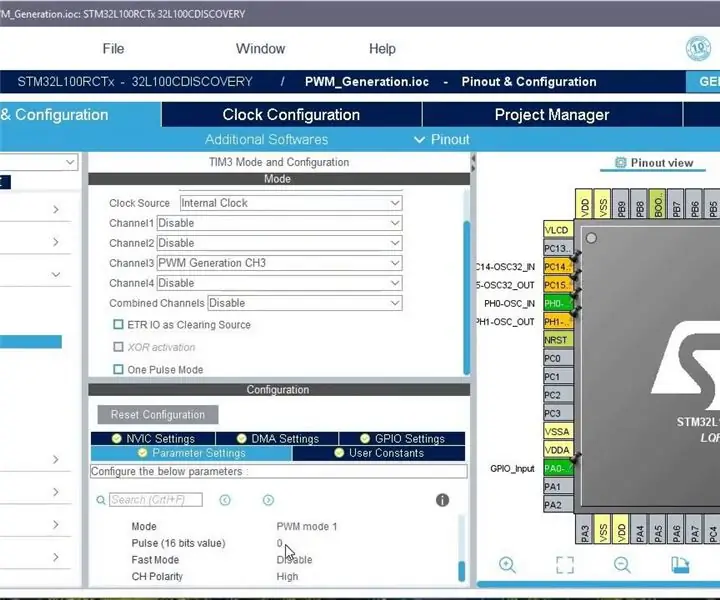
Учебное пособие по Atollic TrueSTUDIO-STM32L100 PWM: в этом руководстве мы расскажем вам о том, как использовать PWM в микроконтроллере на основе STM32, здесь мы используем 32L100discovery-Discovery Kit с микроконтроллером STM32L100RCT6 на нем
ARDUINO LED LIGHT MUSIC REACTIVE: 4 шага
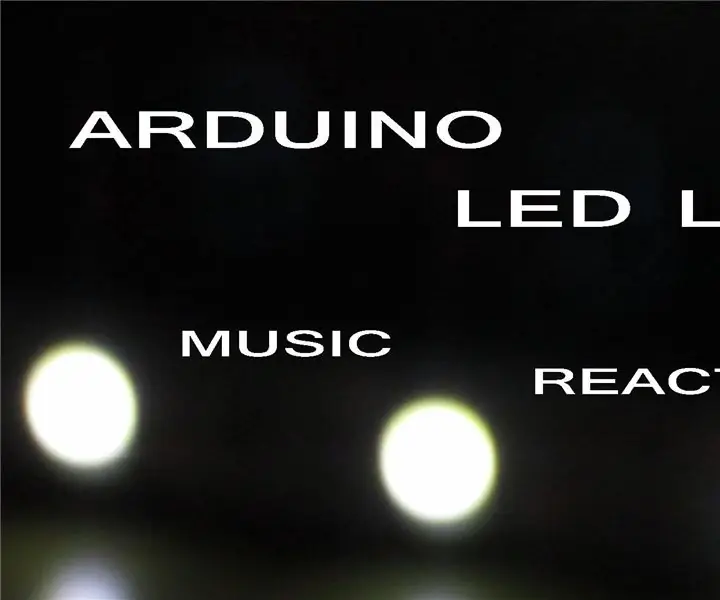
ARDUINO LED LIGHT MUSIC REACTIVE: Здравствуйте, если вам нравятся светодиодные фонари с музыкой, это отличное руководство для вас
(Простой) простой способ получить аналоговый / pwm-звук от Raspberry PI Zero, а также подключиться к Crt TV: 4 шага

(Простой) легкий способ получить аналоговый / pwm-звук из Raspberry PI Zero, а также подключиться к Crt TV: здесь я использовал простейший метод для передачи звука на телевизор вместе с композитным видео
